
Daftar Isi:
- Langkah 1: Bergabunglah dengan Grup Google
- Langkah 2: Solder Papan
- Langkah 3: Program Eprom
- Langkah 4: Pasang Kabel Serial
- Langkah 5: Hubungkan Header Serial
- Langkah 6: Unduh Beberapa Perangkat Lunak
- Langkah 7: Unduh Xmodem
- Langkah 8: Ambil Beberapa Perangkat Lunak
- Langkah 9: Pindahkan File MBASIC.COM Ke Board
- Langkah 10: Jalankan Basic dan Tulis Program
- Langkah 11: Kompilasi Program
- Pengarang John Day [email protected].
- Public 2024-01-30 09:58.
- Terakhir diubah 2025-01-23 14:49.

Kehabisan memori di Picaxe atau Arduino Anda? Tapi PC berlebihan untuk pekerjaan itu? Coba lihat komputer single board open source ini yang bisa diprogram dalam bahasa seperti C, Basic, Forth, Pascal, atau Fortran. Board ini menggunakan IC yang murah dan sengaja menggunakan chip yang besar sehingga mudah untuk disolder. Ini menggunakan sistem operasi yang disebut CPM yang berjalan pada Z80, yang populer di akhir 1970-an hingga pertengahan 1980-an. Akibatnya, setidaknya ada satu gigabyte perangkat lunak yang tersedia termasuk bahasa pemrograman, program spreadsheet, dan pengolah kata. CPM adalah sistem operasi berbasis teks dan merupakan versi sederhana dari DOS. Papan ini sangat cocok jika Anda sedang membangun robot yang sangat kompleks atau sistem otomasi rumah dan terus menemukan bahwa komputer chip tunggal seperti pics, arduinos dan atmegas tidak memiliki Penyimpanan. Teknologi modern berarti bahwa hard drive dan floppy drive dapat ada pada chip memori tunggal, dan komputer yang dulu membutuhkan catu daya tiga fase sekarang dapat ditiru pada papan yang ditenagai oleh baterai. Sejumlah papan N8VEM sedang dibangun di seluruh dunia oleh sekelompok penggemar yang ramah https://groups.google.com.au/group/n8vemBoards adalah desain sumber terbuka, dan Anda dapat membuatnya sendiri atau membelinya dari penggemar di AS dengan harga murah ($20). Eprom dapat dibeli diprogram sebelumnya atau Anda dapat memprogram sendiri. Mari kita satukan dan lihat apa yang bisa dilakukannya…
Langkah 1: Bergabunglah dengan Grup Google

Anda dapat menelusuri grup https://groups.google.com.au/group/n8vem tetapi jika Anda mengirim permintaan untuk bergabung dengan grup maka Anda dapat berkontribusi dalam diskusi. Ada perpustakaan file dan banyak gambar papan kerja. Saya mengirim pesan ke grup beberapa minggu yang lalu dan meminta untuk bergabung. Saya memesan papan dan tiba seminggu kemudian, yang cukup cepat dari AS ke Australia. Saya tidak memiliki banyak bagian, jadi aku daftar bagian dari sini https://n8vem.googlegroups.com/web/TestPrototype_BOM_PART-LIST.lst?gda=6DMrhVQAAABRoI8ydU505jGCwGWcAnRLVYTZaCdyJias028kLbDjM7mHeIlRNZNuWyWm5kKNAJr2D8gD3ctlIYKczaAghgqdUwk_6Qi3BU8HCN0q6OYwM6JXPqrFQS5SIfKND7QsaYYQuite beberapa toko memiliki bagian-bagian, termasuk Digikey, Jameco dan Futurlec. Semua chip logika ditentukan sebagai bagian LS. LS agak jadul dan chip menggunakan lebih banyak daya dan berjalan hangat. Saya mengganti semua chip LS untuk rentang HCT yang lebih modern. HCT secara langsung kompatibel tetapi menggunakan daya yang jauh lebih sedikit. Demikian pula, saya menggunakan CMOS Z80, CMOS UART (16C550) dan chip input/output CMOS (82C55). Papan tiba sekitar waktu yang sama dengan bagian-bagiannya, dan sudah waktunya untuk mulai menyolder.
Langkah 2: Solder Papan

Menyolder cukup mudah dan dilakukan dalam satu setengah jam. Saya memutuskan untuk memasang soket chip besar dan menyolder chip yang lebih kecil secara langsung. Masalah terbesar adalah menekuk semua pin chip sedikit sehingga pas di papan. Ada chip jam waktu nyata yang tidak saya butuhkan jadi saya meninggalkannya. Itu dapat ditambahkan nanti. Saya juga memasang steker DC di papan saya dan regulator 5V. Papan ini sangat efisien bahkan tidak memerlukan heatsink pada regulator. Saya menjalankannya dari kutil dinding 9V. Eprom memiliki label di atas jendelanya jika tidak, mungkin akan terhapus jika terkena matahari. Skemanya ada di sini https://n8vem.googlegroups.com/web/Printing+TestPrototype- ini Tetapi saya merasa terbantu untuk membandingkan dengan komputer pertama saya yang memiliki 8 chip RAM untuk mendapatkan 64K. Papan ini memiliki setengah mcg pada satu chip. CPU-nya adalah Z80. Z80 berasal dari chip 8080, dan 8080 juga melahirkan 8086, 80286 hingga 80586, yang disebut pentium karena kantor paten mengatakan Anda tidak dapat mematenkan nomor. Instruksi kode mesin 8080 di Z80 masih ada di PC modern.
Langkah 3: Program Eprom

Jika Anda tidak ingin memprogram eprom, Anda selalu dapat membeli eprom yang telah diprogram sebelumnya saat Anda mendapatkan papannya. Tapi saya pikir saya mungkin menggunakan eprom terprogram di beberapa proyek lain jadi saya punya programmer dan penghapus. Ini digunakan untuk biaya ribuan. Tapi saya mengambil programmer untuk $34 termasuk pengiriman (mencari programmer eprom di ebay), dan penghapus adalah $25 termasuk pengiriman. Pemrogram dilengkapi dengan perangkat lunaknya sendiri dan jika Anda memberi tahu nomor chipnya, ini memberi Anda gambaran tentang cara memasukkan chip dan mengatur semua sakelar. eproms menjadi kosong, tetapi saya memprogram satu, lalu menghapusnya selama 5 menit dan memprogram ulang, hanya untuk memeriksa semuanya berfungsi. Seluruh gambar rom ada di sini https://n8vem.googlegroups.com/web/ROMIMAGE.zip?gda =5RkX1kEAAABRoI8ydU505jGCwGWcAnRLTpwShSoH8O7HvxGhdHl1lXeXmbZQXujx0V3ulhJIKNrhtrFcBixfottYTQUy-Muj7WbB0sVAO2Hmgtm1PE2xNgtm1PE2xN dan ini termasuk file yang berguna. Ini seperti disk instalasi XP Anda kecuali ini masuk ke dalam sebuah chip. Buka zip file, jalankan programmer, muat file.bin dan program chip. Anda dapat membaca kembali data untuk memeriksanya. Satu-satunya tangkapan dengan programmer ini adalah bahwa ia membutuhkan port paralel. Beberapa PC yang lebih baru tidak memiliki port paralel. Saya membuat sendiri kabel ekstensi port paralel sehingga saya tidak perlu terus menjangkau ke belakang PC. Terdiri dari colokan IDC D25, dan soket IDC D25 dan kabel pita 2 meter. Gunakan wakil untuk menekan steker ke konektor. Programmer willem yang saya beli tidak menampilkan semua pengaturan yang diperlukan untuk memprogram eprom 1 megabyte. Di sebelah kiri chip di dekat bagian bawah, jumper perlu dipindahkan. Pengaturannya ada di manual, yaitu file bernama Willem PCB5.0 Manual.html di bagian manual. Ini memiliki lebih banyak detail pada pengaturan.
Langkah 4: Pasang Kabel Serial

Jika Anda kembali ke langkah 2 Anda dapat melihat kabel serial pada gambar. Ada tiga bagian untuk ini: 1) Kabel ekstensi saya yang berasal dari bagian belakang PC. Ini adalah kabel pelangi. Saya membangunnya dengan cara yang sama seperti kabel ekstensi kabel pemrogram kecuali yang ini menggunakan colokan dan soket IDC D9. Sangat berguna untuk tidak harus terus-menerus menjangkau ke belakang komputer. Kabel ekstensi memiliki betina di satu ujung dan jantan di ujung lainnya.2) Modem nol. Ini adalah koneksi perempuan ke perempuan. Saya mendapatkan sirkuit dari sini https://www.beyondlogic.org/serial/serial.htm (gulir ke bawah sedikit). Pada dasarnya, modem null bergabung dengan pin 7 dan 8, bergabung dengan pin 1, 4, 6 dan menukar pin 2 dan 3. Sambungan 9 pin kemudian menjadi sambungan 3 kabel -ground, mengirim data dan menerima data. Ini semacam menyederhanakan RS232.3) Sebuah header 10 pin di papan ke konektor laki-laki D9. Lebih lanjut tentang ini di halaman berikutnya. Pada skema, D9 jantan di sebelah kiri terhubung ke PC. Null modem adalah koneksi female to female dengan koneksi di colokan. Saya dapat menghubungkan semua ini dengan colokan yang jauh lebih sedikit, tetapi saya akan menggunakan modem nol di proyek lain.
Langkah 5: Hubungkan Header Serial

Header pada papan dirancang untuk dihubungkan ke kabel pita 9 arah IDC, dan kemudian ke konektor laki-laki D9. Satu-satunya trik adalah bahwa header 10 arah dirancang untuk mengambil kabel pita 10 arah. Jika Anda menggunakan kabel 9 way ada celah untuk kabel yang hilang. Saya telah mengambil closeup untuk membantu mengklarifikasi ini. Jika Anda memasangnya dengan benar, maka pin 1 di papan menuju ke pin1 di D9. Pin 5 pada D9 harus terhubung ke arde di papan. Jika keduanya terhubung, sisa kabel juga akan baik-baik saja.
Kawat 1 ada di sebelah kiri kedua tampilan kabel pita. Anda bisa menggunakan kabel pita dengan warna jika Anda suka. Hal-hal yang berantakan pada steker IDC adalah lem panas meleleh. Mungkin tidak perlu tetapi itu membuat segalanya sedikit lebih kuat.
Langkah 6: Unduh Beberapa Perangkat Lunak

Kami memerlukan beberapa perangkat lunak di papan, dan sebelum kami dapat mengunduh program, kami memerlukan program modem. Kami akan menggunakan xmodem, yang merupakan standar yang telah ada selama bertahun-tahun. Xmodem ada sebagai program CPM, dan ada dalam banyak bentuk pada program PC, seperti hyperterminal. Jadi kita bisa menggunakan ini untuk berkomunikasi antara teknologi lama dan baru. Mari kita ambil file hex dari xmodem dari sini: https://n8vem.googlegroups.com/web/xm50_LB1.zip?gda=O2tYn0EAAABRoI8ydU505jGCwGWcAnRL1RQ8Aj5bHZQJ6hxcf7VyVbwBih-m421sIN3Oibiyd_vhtrFcBixfottYTQUy-Muj7WbB0sVAO2Hmgtm1PE2xNgUnzip dan Anda akan mendapatkan dua file. Anda membutuhkan yang berakhiran.hex. Sekarang kita perlu mengirimkan ini ke dewan. Anda memerlukan program terminal, yang mengemulasi monitor dan keyboard untuk komputer papan tunggal ini. Windows memiliki satu yang disebut hyperterminal yang biasanya bersembunyi di folder start/programs/accessories. Atau Anda bisa menggunakan hyperterminal private. Atau Teraterm. Atau absoluttelnet. Atau program berbasis dos yang disebut conex. Ada banyak program terminal di sekitar karena ini adalah bagaimana Anda terhubung ke internet sebelum broadband. Mari kita jalankan hyperterminal. Ini akan memberi Anda tiga layar dan Anda memerlukan semua pengaturan yang benar! Setelah Anda memasukkan ini sekali, Anda dapat menyimpan sesi ini dan itu akan membuat file kecil yang berakhiran.ht Jika Anda kemudian mengklik file itu (seret ke desktop sehingga Anda dapat menemukannya nanti), itu akan memulai hyperterminal dengan semua pengaturan yang benar. Layar pertama = beri nama koneksi. Sebut saja SBC dan pilih ikon. Layar kedua. Setel port com. Komputer saya default ke COM2 di layar pengaturan, dan perlu diubah ke COM1. Silakan dan ubah ke layar COM1. Third. Baud rate dll. Atur bit per detik ke 9600. 8 Data bit. Paritas ke Tidak Ada. Hentikan bit ke 1. Dan Kontrol aliran ke Tidak Ada. Anda mungkin hanya perlu mengubah bit per detik dan Kontrol Aliran. Sekarang Anda akan disajikan dengan layar terminal. Hubungkan papan ke port serial dan nyalakan dan Anda akan mendapatkan pesan selamat datang. Jika tidak, masuklah ke grup Google dan minta bantuan. Sekarang saatnya untuk berbicara dengan dewan!
Langkah 7: Unduh Xmodem

Jika Anda membeli chip ram yang didukung baterai, Anda hanya perlu melakukan ini sekali. Memang, orang lain sedang bekerja untuk menempatkan ini pada chip eprom sehingga Anda mungkin tidak perlu melakukan ini sama sekali dalam waktu dekat. Pada prompt >, ketik h
Jangan mengetik apa pun. Jangan ketik Enter. Hanya satu h, baik huruf kecil atau huruf besar. Kursor akan turun satu baris tetapi tidak ada hal lain yang akan terjadi. Sekarang klik di bagian atas program hyperterminal pada menu Transfer. Klik Kirim File Teks. Di Filename, gunakan browse untuk menemukan salinan hex dari xmodem yang Anda unduh. Ini disebut XM50LB1. HEX Anda mungkin perlu mengubah pencarian default untuk *.txt menjadi *.hex untuk menemukannya. Klik ok, dan banyak angka akan muncul di layar selama sekitar 30 detik. Tunggu sampai mereka berhenti. Kemudian tekan huruf c sekali, lagi tanpa enter. Tunggu 2 detik dan Anda akan berada di CPM dengan prompt A>. Sekarang ketik berikut ini dan tekan enter: Save 40 b:xm.com Sekarang ketik B: dan enter, untuk mengubah ke drive B dan Anda akan mendapatkan prompt B>. Sekarang ketik DIR dan enter, untuk membuat daftar file. Ada tiga drive di komputer ini, A, B dan F. Anda dapat melihat apa yang ada di masing-masing drive dengan mengetikkan huruf drive, lalu titik dua, lalu enter, lalu DIR. Gambar menunjukkan tangkapan layar.
Langkah 8: Ambil Beberapa Perangkat Lunak

Ada banyak perangkat lunak CPM di luar sana. Misalnya https://www.loomcom.com/cpm/cpm_cdrom/https://www.gaby.de/ecpmlink.htmTapi mari kita coba sesuatu yang sederhana. Mari kita Basic untuk menambahkan beberapa angka dan mencetak jawabannya. Untuk melakukan itu, kita memerlukan salinan Basic. Banyak salinan ada di luar sana, tetapi mari kita membahas sedikit tentang simulator Altair. Program kecil ini adalah emulasi lengkap dari mesin CPM yang berjalan di PC. Ini memiliki perpustakaan perangkat lunak yang besar, mudah dikemas ke dalam porsi ukuran disk, dan berjalan jauh lebih cepat daripada komputer CPM nyata yang sangat berguna saat kompilasi. Simulatornya ada di sini:https://www.schorn.ch/cpm/intro.phpUnduh perangkat lunaknya, dan unduh minimal gambar disk CPM2.2, dan sekitar setengah halaman, gambar Dasar. Letakkan semuanya di direktori yang sama. Saat Anda berada di sana, periksa semua bahasa lain seperti C Cobal, Fortran, Pascal. Jika Anda menjalankan program AltairZ80.exe Anda akan mendapatkan jendela dos. Jika Anda telah mengunduh file basic.dsk, maka Anda dapat menjalankannya dengan perintah Do basic Di simulator. Kemudian DIR untuk membuat daftar file (yang ada di drive A: dan B:) Kami ingin MBASIC dan itu duduk di drive A. Untuk menyalin ini ke direktori PC, ketik W MBASIC. COM dan ini akan menyimpan file ke direktori tempat program altair berada. Anda dapat melakukan sebaliknya dengan perintah R yang mentransfer file dari PC ke disk simulator altair. Memang, jika Anda ingin bermain dengan CPM, ini adalah cara yang bagus untuk melakukannya tanpa harus membuat atau membeli apa pun. Jika Anda ingin menyimpan file di disk virtual, keluar dari simulator altair dengan ctrlE (tombol kontrol dan E). Ini keluar dan menyimpan. Jika Anda tidak ingin menyimpan perubahan apa pun, cukup tutup jendela dengan X di sudut kanan atas.
Langkah 9: Pindahkan File MBASIC. COM Ke Board

Mari pindahkan Basic ke papan.
Pada sesi hyperterminal, masuk ke drive B: dan ketik XM R MBASIC. COM lalu enter. Ini akan memulai program xmodem dan akan duduk di sana menunggu file tiba. Sekarang pergi ke menu hyperterminal, dan klik Transfer dan kemudian Kirim File. Telusuri file MBASIC. COM. Di bagian protokol, pilih Xmodem. Di hyperterminal itu adalah yang ketiga turun. Klik kirim dan setelah beberapa detik file akan pergi. Dibutuhkan sekitar satu menit. Jika berhasil, Anda harus mendapatkan prompt B>. Ketik DIR untuk memeriksanya. (Abaikan semua B> di bawah layar - saya menekan tombol enter beberapa kali secara tidak sengaja)
Langkah 10: Jalankan Basic dan Tulis Program

Sekarang kita dapat menjalankan Basic di papan tulis dan menulis sedikit program. Misal mbasic10 A=2020 B=3030 C=A+B40 print "Jawabannya adalah: ";CRUNSave "MYPROG", ASekarang kita memiliki komputer yang berfungsi.
Langkah 11: Kompilasi Program

Jika Anda merasa sangat tertarik, Anda dapat mengkompilasi sebuah program. Ini menghasilkan.com (setara dengan.exe di PC). File com dapat dijalankan sebagai program independen, dan bahkan dapat diatur untuk dijalankan secara otomatis saat board dimulai. Sekarang papan dapat berfungsi sebagai pengontrol mandiri, tanpa harus terhubung ke PC. Papan N8VEM dapat mengkompilasi program di papan, atau Anda dapat menggunakan simulator altair. Yang terakhir lebih cepat tetapi tidak terlalu penting. Jika Anda ingin mengkompilasi program, maka Anda memerlukan yang berikut:MBASIC. COM, BRUN. COM L80. COM BCLOAD, BASLIB. REL DAN BASCOM. COMC sedikit berbeda, tapi saya pikir masih menggunakan linker L80. Lihat tangkapan layar untuk mengetahui cara menulis dan mengkompilasi dan menjalankan program. Dan pantau terus, karena sebentar lagi akan ada harddisk, display LCD mini, display yang menggunakan monitor vga lama https://www.tvterminal.de/index.html#english dengan interface keyboard, flash drive dan input dan papan keluaran!
Direkomendasikan:
Sepeda Jalan Siang Hari dan Cahaya Tampak Samping 350mA (Sel Tunggal): 11 Langkah (dengan Gambar)

Road Bike Daytime dan Side Visible 350mA Light (Single Cell): Lampu sepeda ini memiliki LED kuning menghadap ke depan dan 45° yang digerakkan hingga 350mA. Visibilitas samping dapat meningkatkan keselamatan di dekat persimpangan. Amber dipilih untuk visibilitas siang hari. Lampu dipasang di drop kiri stang. Polanya dapat dibedakan
Game Strip LED Dua Pemain Tunggal Dengan Papan Skor: 10 Langkah

Game Strip LED Dua Pemain Tunggal Dengan Papan Skor: Pertama-tama berdoa kepada Tuhan untuk semua orang di seluruh dunia, hanya Tuhan yang dapat membantu dan memberi kita kedamaian saat ini. Kita semua terkunci dan tidak ada tempat untuk pergi. Saya tidak punya banyak pekerjaan yang harus dilakukan, jadi mulailah belajar python online dan tidak bisa memikirkan apa pun
Nebula Dengan Bintang LED Bersinar di Malam Hari: 4 Langkah
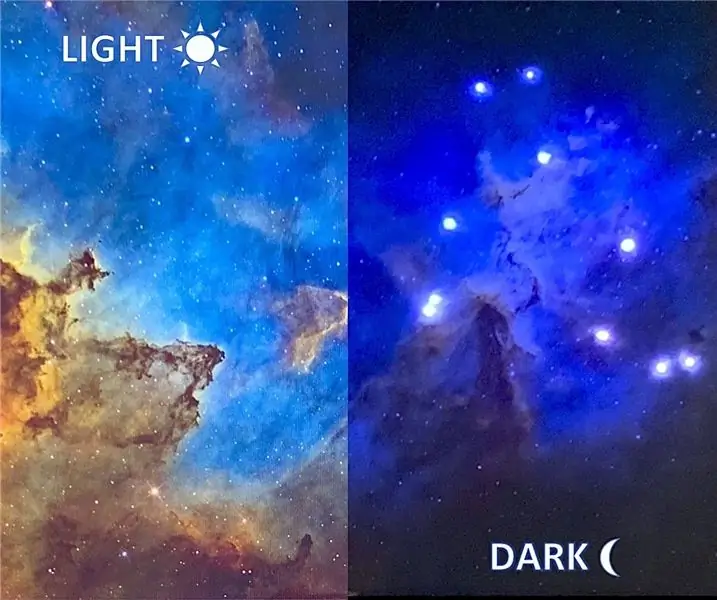
Nebula Dengan Bintang LED Bersinar di Malam Hari: Proyek ini sebagian besar terinspirasi oleh lukisan galaksi Auroris. Awalnya saya berencana membuat lukisan khusus seperti yang ditunjukkan oleh instruksi, tetapi saya ingat ada koleksi gambar Teleskop Luar Angkasa Hubble yang mengagumkan di situs web NASA
Memberi Thomas the Train Kemampuan untuk Mengemudi di Malam Hari: 5 Langkah

Memberi Thomas the Train Kemampuan untuk Berkendara di Malam Hari: Instruksi ini akan mengajari Anda cara membuat sistem lampu untuk memperingatkan penumpang yang menunggu saat kereta mendekat dan juga cara menampilkan pesan di laptop saat kereta berada di stasiun. Suara ketika kereta melewati stat
RGB LED Light Stick (untuk Fotografi Malam Hari dan Freezelight): 4 Langkah (dengan Gambar)

RGB LED Light Stick (untuk Fotografi Malam Hari dan Freezelight): Apa yang dimaksud dengan photo stick lampu LED RGB? Jika Anda menyukai fotografi dan terutama fotografi di malam hari, maka saya cukup yakin, Anda sudah tahu apa ini! Jika tidak, saya dapat mengatakan bahwa ini adalah perangkat yang sangat luar biasa yang dapat membantu Anda dalam membuat
